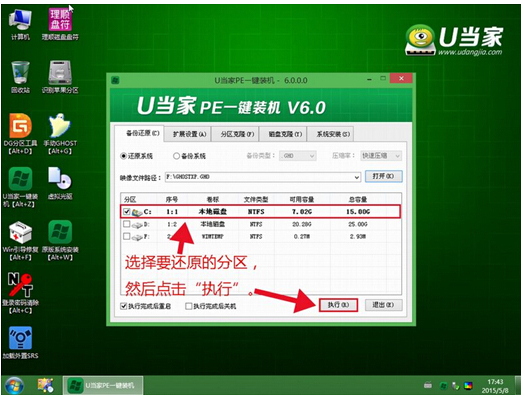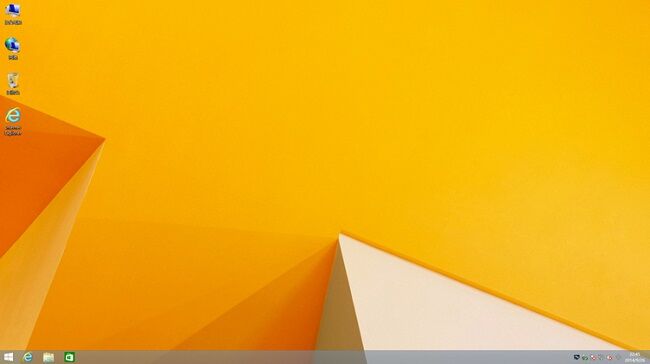神舟A550笔记本怎么用U盘装系统
发表时间:2015-10-24 16:24 浏览:次
神舟A550笔记本采用新模具和硬件平台,凭借着整体性价比出色和腕托温度控制良好等优点,推出后受到众多用户喜爱。虽然现在神舟A550笔记本已经停产,但是还有很多朋友还在使用该系列笔记本。鉴于以上这种情况,今天小编就来介绍一下神舟A550笔记本怎么用U盘装系统。
准备工作:
b.自行在网上搜索并下载系统镜像文件
神舟A550笔记本安装win8系统操作步骤(我们在这里以安装win8为例):
一.把U盘制作成U当家启动U盘
a.安装并打开下载好的“U当家”U盘启动盘制作工具
b.将之前准备好的U盘插入电脑,U当家会自动识别并选为默认,如果有多个U盘可以在“选择U盘”的下拉框中选择要制作成U盘启动盘的U盘。
c.点击下面的“一键制作”按钮。(如果是电脑主板是UEFI的,建议勾选“支持EFI启动”)
二.设置U盘启动
神舟A550笔记本台式电脑快捷键是“F12”
三.用U当家给神舟A550笔记本安装win8系统
a、把制作好并存有win8系统镜像文件的U当家u盘启动盘插在电脑usb接口上,然后重启电脑,在出现开机画面时用一键u盘启动快捷键的方法进入到U当家主菜单界面,选择【01】运行U当家win8PE装机维护版(新机器),按回车键确认选择,如下图所示:
b、进入到win8PE系统桌面后,双击打开U当家pe装机工具(工具默认自动开启),然后选择U当家u盘启动盘中的win8系统镜像文件,U当家pe装机工具会自动加载win8系统镜像文件,单击选择c盘为系统安装盘,再点击“确定”按钮,如下图所示:
c、随即会弹出一个信息提示窗口,按工具默认选择,点击“确定”按钮即可,然后耐心等待win8系统镜像文件释放完成,并自动重启电脑,如下图所示:
做完上一步的操作以后我们就完成了装系统的全部操作,之后我们将电脑重新启动一下,等电脑安装完后续程序就OK了。如果有用户的电脑是神舟A550笔记本,可以试着参照本文来用
U盘安装Win8系统哟。